Jedwali la yaliyomo
Iwapo unatafuta njia za kutumia mchanganyiko wa vitendaji vya INDIRECT na VLOOKUP katika Excel , basi utapata makala haya kuwa ya manufaa. Kitendakazi cha INDIRECT katika Excel husaidia watumiaji kufunga kisanduku maalum katika fomula. Kwa hivyo, bila kubadilisha fomula yenyewe, tunaweza kurekebisha marejeleo ya seli ndani ya fomula. Wakati mwingine tunapofanya kazi na hifadhidata nyingi tunahitaji kutekeleza VLOOKUP katika hifadhidata hizo kwa thamani. Tunaweza kufanya hivi kwa urahisi na mchanganyiko wa INDIRECT na kitendakazi cha VLOOKUP . Katika makala haya, tutajifunza jinsi ya kutekeleza fomula ya INDIRECT VLOOKUP .
Mwonekano wa Haraka
Hebu tuangalie kwa haraka kazi yetu ya leo. .
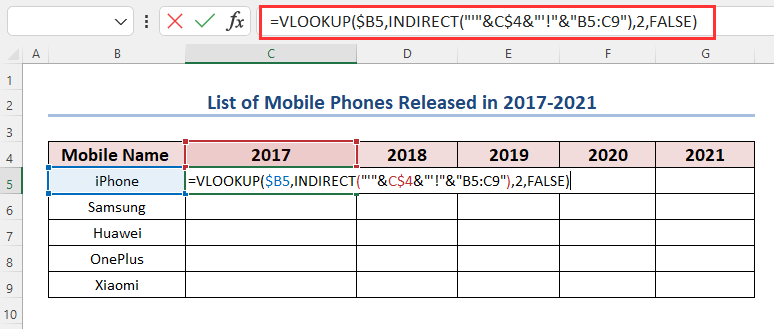
Pakua Kitabu cha Mazoezi
Mchanganyiko wa INDIRECT na VLOOKUP.xlsx2020.xlsx
2021.xlsx
Mifano 3 ya Kutumia Utendakazi wa VLOOKUP na Utendakazi wa INDIRECT katika Excel
Hapa, tuna baadhi ya orodha za miundo ya makampuni mbalimbali ya simu za 2017 , 2018 , 2019 , 2020 , na 2021 katika laha tofauti. Kwa kutumia mchanganyiko wa vitendakazi hivi tutatoa thamani tunazotaka kutoka kwa laha hizi katika laha mpya.




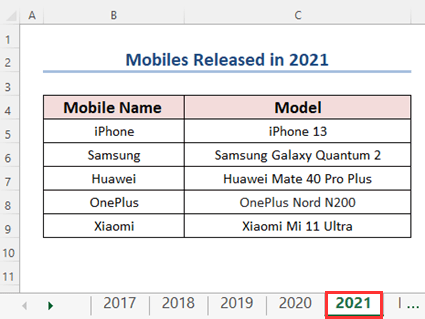
Kwa kuunda hii makala, tumetumia Microsoft Excel 365 toleo . Hata hivyo, unaweza kutumia toleo lingine lolote kwa urahisi wako.
Mfano-1:Kutoa Thamani kutoka kwa Laha Tofauti kwa Kutumia INDIRECT na VLOOKUP Kazi za
Hapa kuna hali ya kutumia mchanganyiko wa chaguo za kukokotoa hizi. Zingatia kuwa una kazi ambayo umepewa jina la simu ya mkononi na data ya muundo wake kuanzia 2017-2021 . Sasa unapaswa kukusanya majina hayo na mtindo wao kwa utaratibu katika laha mpya ya kazi. Fomula INDIRECT VLOOKUP inaweza kufanya hivi kwa urahisi. Hebu tujifunze!
Tuliunda jedwali katika lahakazi mpya. Jedwali hili lina safu wima ya “Jina la Simu” na safu wima za mwaka husika “2017”, “2018”, “2019”, “2020” na “2021” . Tunahitaji kurejesha muundo kutoka miaka hii kutoka kwa laha zao husika kwa "Jina la Simu ya Mkononi" .
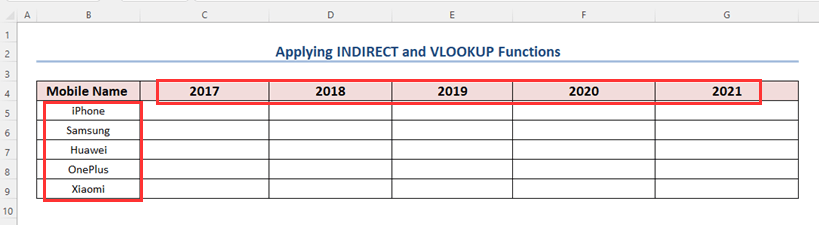
Hatua :
- Sasa tutatumia “VLOOKUP ENDELEVU” fomula.
Mfumo wa jumla ni,
=VLOOKUP(lookup_value, INDIRECT(“Table_Array”), col_index,0)
- Sasa weka thamani kwenye fomula katika kisanduku C5 na fomula ya mwisho ni
=VLOOKUP($B5,INDIRECT("'"&C$4&"'!"&"B5:C9"),2,FALSE)
Mchanganuo wa Mfumo
- Thamani_ya_Utafutaji ni $B4
- Table_array imeundwa kwa kutumia chaguo hili la kukokotoa INDIRECT(“'”&C$3&”'!"& "B4:C8"). Marejeleo mseto C$3 inarejelea safu wima ya kichwa (2017) ambayo inalingana na majina ya laha kazi. “Muunganisho wa Opereta (&)” hutumika kuunganisha herufi moja ya nukuu( “&C$3&”) kwa mojawapo.upande. Ili kuunda marejeleo mahususi ya laha ya kazi, “Alama ya Mshangao (!)” imeunganishwa kwenye upande wa kulia wa fomula. Matokeo ya muunganisho huu ni "Maandishi" ambayo yatatumika katika "INDIRECT" chaguo za kukokotoa kama marejeleo.
- Nambari_ya_ya_safu_ ni "2" .
- Tunataka mechi HALISI (UONGO) .

- 20>Bonyeza INGIA na uburute chini na kulia Nchi ya Kujaza zana.
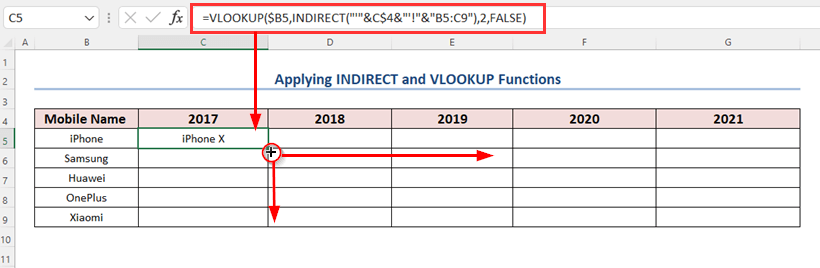
Kwa njia hii, utaweza kutoa miundo yote ya makampuni mbalimbali ya simu kwa mujibu wa miaka yao.

Mfano-2: Kupata Maadili Kutoka Kwa Laha Tofauti Kwa Kutumia INDIRECT, VLOOKUP, LEFT , na Kazi SAHIHI
Katika sehemu hii, tuna majina tofauti ya makampuni ya simu yaliyounganishwa pamoja na miaka yao. Kazi yetu ni kutafuta jina la mfano la kampuni hii ya simu kwa mwaka huo. Ili kufanya hivyo, tutatumia mchanganyiko wa vitendaji vya KUSHOTO , KULIA , TAFUTA , INDIRECT , na VLOOKUP .

Hatua :
- Tumia fomula ifuatayo katika kisanduku C5 .
=VLOOKUP(LEFT(B5, FIND(" ", B5)-1), INDIRECT("'"&RIGHT(B5,4)&"'!"&"B5:C9"),2, FALSE)
Mchanganuo wa Mfumo
- TAFUTA(” “, B5) → inakuwa
- TAFUTA(” “, “iPhone 2017”) → inapata nafasi katika mfuatano huu wa maandishi
- Pato → 7
- TAFUTA(” “, “iPhone 2017”) → inapata nafasi katika mfuatano huu wa maandishi
- TAFUTA(” “, B5)-1 → inakuwa
- 7-1 →6
- KUSHOTO(B5, TAFUTA(” “, B5)-1) → inakuwa
- KUSHOTO(“ iPhone 2017”,6) → hutoa herufi 6 za kwanza kutoka kwa mfuatano huu wa maandishi
- Pato → “iPhone”
- KUSHOTO(“ iPhone 2017”,6) → hutoa herufi 6 za kwanza kutoka kwa mfuatano huu wa maandishi
- RIGHT(B5,4) → inakuwa
- RIGHT(“iPhone 2017”,4) → dondoo za mwisho 4 herufi kutoka upande wa kulia wa mfuatano huu wa maandishi.
- Pato → 2017
- RIGHT(“iPhone 2017”,4) → dondoo za mwisho 4 herufi kutoka upande wa kulia wa mfuatano huu wa maandishi.
- INDIRECT(“'”&RIGHT(B5,4)& ;”'!”&”B5:C9”) → inakuwa
- INDIRECT(“'”&“2017”&”'!”&”B5:C9” )
- Pato → '2017'!B5:C9
- INDIRECT(“'”&“2017”&”'!”&”B5:C9” )
- VLOOKUP(KUSHOTO( B5,TAFUTA(” “,B5)-1),INDIRECT(“'”&RIGHT(B5,4)&”'!”&”B5:C9”),2,FALSE) → inakuwa
- VLOOKUP(“iPhone”, '2017'!B5:C9,2, FALSE) → inatoa jina la muundo wa 2017 wa kampuni hii
- Pato → iPhone X
- VLOOKUP(“iPhone”, '2017'!B5:C9,2, FALSE) → inatoa jina la muundo wa 2017 wa kampuni hii
- Buruta chini na kulia Nchi ya Kujaza .
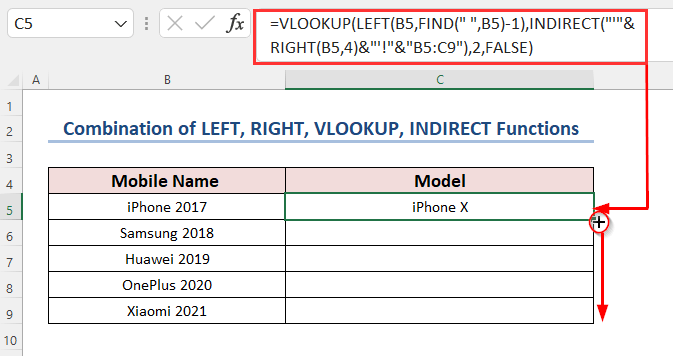
Hatimaye, utakuwa na miundo ifuatayo katika safuwima ya Model .

Mfano-3: Mchanganyiko wa INDIRECT, VLOOKUP, na Kazi za TEXT
Hapa, tuna seti mbili za data zifuatazo za miundo ya simu za 2020 , na 2021 . Na jina la laha hizi ni- 012020 , na 012021 , zinazowakilisha Januari mwezi wa miaka hii.

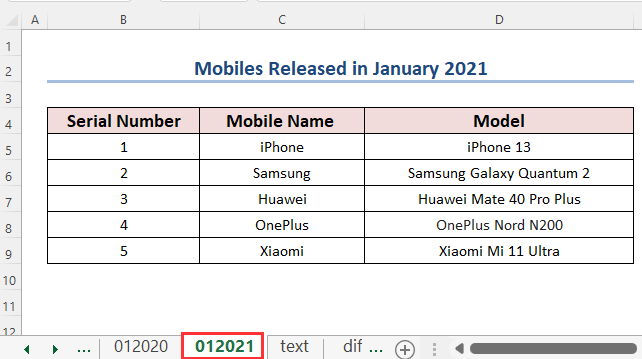
Katika laha mpya,wameunda jedwali lifuatalo. Katika safuwima ya Nambari ya Ufuatiliaji , tuna nambari kadhaa kwa msingi ambazo tutatafuta thamani katika laha zingine. Na safuwima zingine zina tarehe kama vichwa vyake kwa usaidizi wake tutajua laha zetu.

Hatua :
- Tumia fomula ifuatayo katika kisanduku C5 .
=VLOOKUP($B5, INDIRECT(TEXT(C$4, "MMYYYY")&"!B5:D9"),3,0)
Uchanganuzi wa Mfumo
- MAANDIKO(C$4, “MMYYYY”) → inakuwa
- TEXT(43831, “MMYYYY”) → Kitendakazi cha TEXT kitapanga thamani ya tarehe kama MMYYYY .
- Pato → 012020
- TEXT(43831, “MMYYYY”) → Kitendakazi cha TEXT kitapanga thamani ya tarehe kama MMYYYY .
- MWANDIKO(C$4, “MMYYYY”)&” !B5:D9″) → inakuwa
- INDIRECT(“012020″&”!B5:D9″)
- Pato → '012020 '!B5:D9
- INDIRECT(“012020″&”!B5:D9″)
- VLOOKUP($B5, INDIRECT(TEXT(C$4, “MMYYYY”)&”!B5 :D9″),3,0) → inakuwa
- VLOOKUP(1, '012020'!B5:D9,3,0)
- Pato → iPhone 12
- VLOOKUP(1, '012020'!B5:D9,3,0)
- Buruta chini na kulia Nchi ya Kujaza .

Mwishowe, utapata matokeo yafuatayo.

Jinsi ya Kutumia INDIRECT na Kazi za VLOOKUP kwa Vitabu Tofauti vya Kazi katika Excel
Katika takwimu zifuatazo, tuna 2 vitabu tofauti vya kazi; 2020.xlsx , na 2021.xlsx , pamoja na laha zao za kazi; 2020 , na 2021 . Kutoka kwa vitabu hivi vya kazi, tutatoa maadili yetu yanayohitajika kuwa akitabu kipya cha kazi.


Ili kutoa majina ya miundo, tumeunda seti ya data ifuatayo katika kitabu kipya cha kazi.

Hatua :
- Ingiza fomula ifuatayo katika kisanduku C5 .
=VLOOKUP($B5,INDIRECT("'["&C$4&".xlsx"&"]"&C$4&"'!"&"$B$5:$D$9"), 3,FALSE)
Uchanganuzi wa Mfumo
- “'[“&C$4&”. xlsx”&”]” → inakuwa
- “'[“&2020&”.xlsx”&”]” → Opereta wa Ampersand ataunganisha mifuatano hii
- Pato → “'[2020.xlsx]”
- “'[“&2020&”.xlsx”&”]” → Opereta wa Ampersand ataunganisha mifuatano hii
- INDIRECT(“'[“& C$4&”.xlsx”&”]”&C$4&”'!”&”$B$5:$D$9″) → inakuwa
- INDIRECT (“'[2020.xlsx]”&2020&”'!”&”$B$5:$D$9”)
- Pato → '2020.xlsx'!$ B$5:$D$9
- INDIRECT (“'[2020.xlsx]”&2020&”'!”&”$B$5:$D$9”)
- VLOOKUP($B5,INDIRECT(“'[“&C$4&”.xlsx ”&”]”&C$4&”'!”&”$B$5:$D$9″), 3,FALSE) → inakuwa
- VLOOKUP(1 ,'2020.xlsx'!$B$5:$D$9, 3,FALSE)
- Pato → iPhone 12
- VLOOKUP(1 ,'2020.xlsx'!$B$5:$D$9, 3,FALSE)
- Buruta chini na kulia Nchi ya Kujaza .
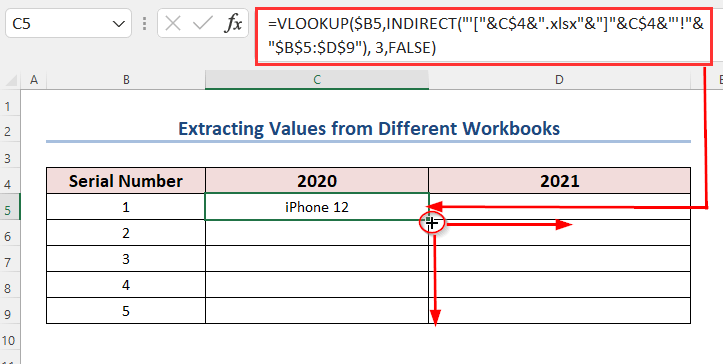
Hatimaye, tulitoa miundo ifuatayo ya rununu kutoka kwa vitabu tofauti vya kazi.
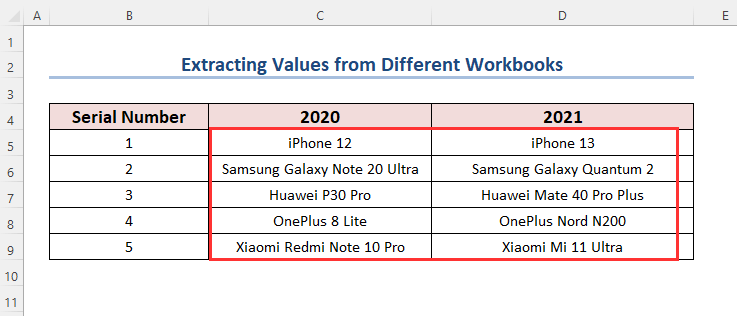
Sehemu ya Mazoezi
Ili kufanya mazoezi peke yako, tumeunda sehemu ya Mazoezi upande wa kulia wa kila laha.

Soma Zaidi: Mfano wa VLOOKUP Kati ya Laha Mbili katika Excel
Mambo ya Kukumbuka
⏩Kwa kitendakazi cha INDIRECT , ikiwa ref_text si rejeleo halali la seli, chaguo la kukokotoa litarudisha #REF! thamani ya hitilafu.
⏩ Kitendakazi cha VLOOKUP daima hutafuta thamani za utafutaji kutoka safu wima ya juu kushoto kwenda kulia. Chaguo hili la kukokotoa “Kamwe” hutafuta data iliyo upande wa kushoto.
⏩Unapochagua “Thamani_ya_Tazama” yako lazima utumie marejeleo kamili ya seli ($) kuzuia safu.
Hitimisho
Mseto wenye nguvu “INDIRECT VLOOKUP” inajadiliwa kwa kutumia mfano katika makala haya. Tunatumahi kuwa nakala hii itakuwa muhimu kwako. Ikiwa una maoni yoyote kuhusu makala hii tafadhali yashiriki katika sehemu yetu ya maoni.

